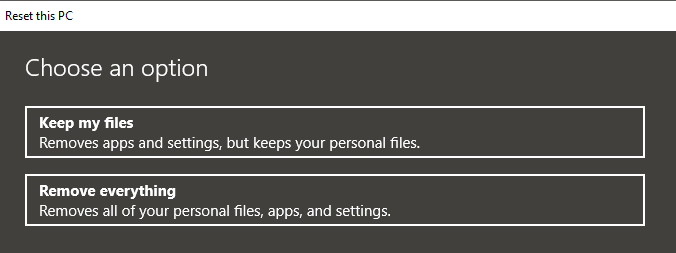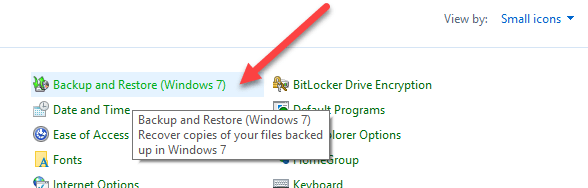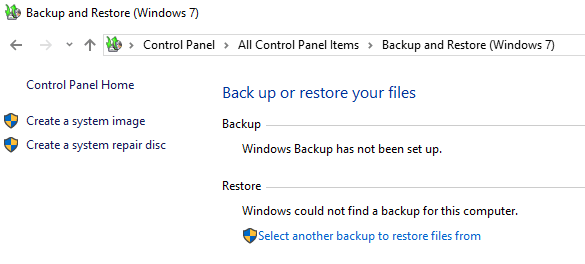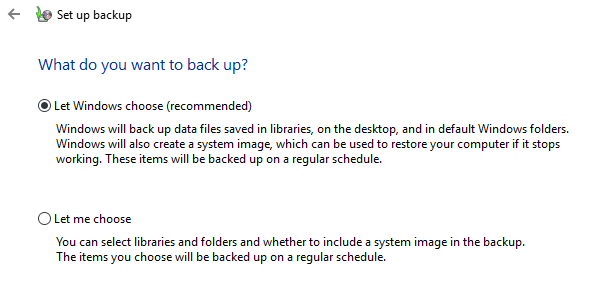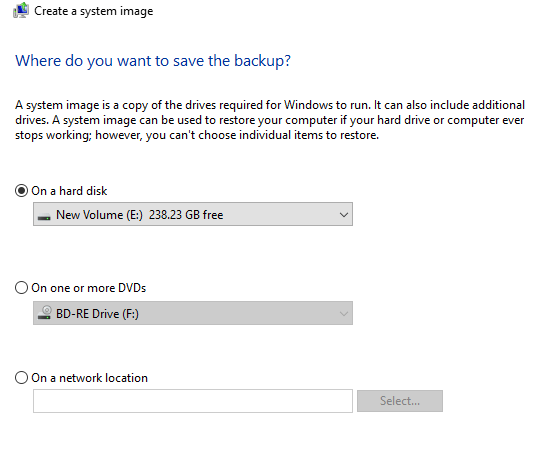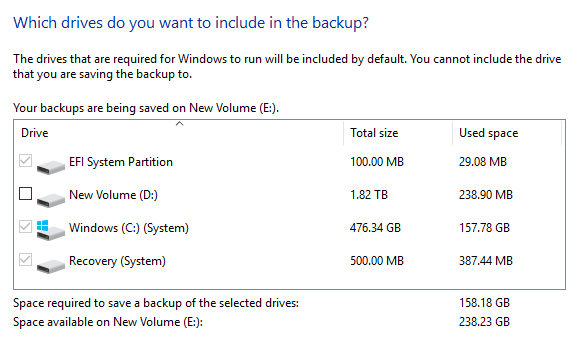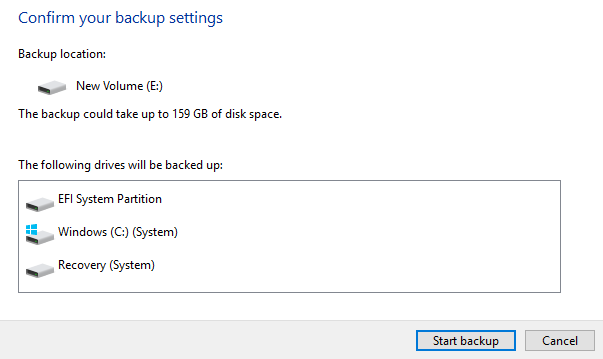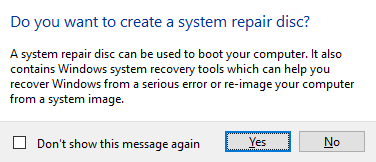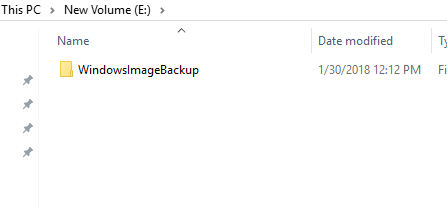Windows 10 je pravděpodobně nejstabilnější a použitelnější operační systém, který společnost Microsoft vydala již od Windows 7. To však neznamená, že v určitém okamžiku nebudete mít problémy. Vždycky se ujistěte, že každý měsíc vytvořím celý systémový obrázek mého počítače s operačním systémem Windows 10.
Když vytvoříte systémový obrázek, můžete celý operační systém obnovit na stejný pevný disk nebo nový a bude obsahovat všechny nainstalované programy, nastavení atd. I když Windows 10 je pěkné zlepšení oproti systému Windows 7, stále používá stejnou možnost vytváření snímků ze systému Windows 7! Windows 10 má novou funkci nazvanou Obnovit tento počítač, ale není to tak univerzální jako zálohování systému.
vaše osobní soubory nebo vše, ale v obou případech ztratíte všechny vaše programy a aplikace. Navíc se předpokládá, že aktuální pevný disk stále funguje správně. Pokud jednotka selže úplně, nemáte štěstí, protože nebudete mít přístup k funkci Obnovit tento počítač.
Je to vždycky příjemná volba, ale měli byste mít úplný obraz systému které můžete obnovit bez ohledu na stav systému Windows nebo pevného disku.
Vytvořte systém Windows 10 Image System
Spousta lidí ráda používá pro tento účel software třetí strany a je to zcela srozumitelné. Vlastně jsem napsal článek o pět nástrojů pro volné zobrazování disků, který dělá skvělou práci. Tyto programy třetích stran mají tendenci mít více možností než vestavěný nástroj Windows.
Osobně vytvářím více obrazů systému pomocí různých nástrojů, protože jsem zjistil, že při pokusu o obnovení mohou vzniknout někdy problémy z různých důvodů zálohování. Nyní vytváříme obraz systému! Nejprve otevřete Ovládací panely v systému Windows 10. V současné době, pokud přejdete do zálohy v aplikaci Nastavení, odkazuje se pouze na možnost Ovládací panely.
Klikněte na Zálohování a obnovení (Windows 7). Nezapomeňte změnit zobrazení na Malé nebo velké ikony, abyste viděli seznam položek.
můžete zde vytvořit dva způsoby zálohování. Můžete buď kliknout na odkaz Vytvořit systémový obrázekvlevo a udělat jednorázové zálohování celého systému, nebo kliknout na Nastavení zálohyna vzdáleném vpravo (nezobrazeno na obrázku), který vytvoří systémový obrázek a provede naplánovanou zálohu důležitých souborů ve vašem počítači.
pomocí možnosti Nastavit zálohu, což vám umožní obnovit jednotlivé soubory v případě náhodného vymazání. Měli byste to však udělat pouze v případě, že je místo zálohování umístěno na samostatném disku v počítači. Nemá smysl zálohovat jiný oddíl na stejném pevném disku. Dělám pouze systémový obrázek, protože všechny mé soubory jsou uloženy v cloudu, takže záleží na vaší situaci.
Pokud kliknete na Vytvořit systémový obrázekbudete požádáni, kam chcete uložit zálohovací obrázek. Existují tři možnosti: na pevný disk, na jednom nebo více discích DVD nebo na síťovém umístění. V mém případě jsem si vybral jiný disk, který je nainstalován v mém systému.
Dále budete muset vybrat, které disky chcete zálohovat. Ve výchozím nastavení systém Windows vybere systémový oddíl, oddíl pro obnovení a systémový oddíl systému EFI. Pokud chcete, můžete přidat libovolné další jednotky.
V dolní části se vám dozví, kolik místa je zapotřebí pro zálohy a kolik prostor na cílovém disku. Nakonec uvidíte souhrn a zálohu můžete spustit kliknutím na tlačítko Spustit zálohování.
bude trvat nějaký čas v závislosti na tom, kolik dat je třeba zálohovat a jak rychle je váš cílový disk. Jakmile je zálohování dokončeno,
budete požádáni, zda chcete vytvořit disk pro opravu systému. Důrazně doporučuji, abyste to udělali okamžitě, protože budete potřebovat obnovit počítač v případě, že se něco pokazí.
vždy ho vytvořte později, ale riskuje to. Jakmile vytvoříte zálohu, neuvidíte v dialogovém okně zálohování a obnovení žádné informace o tom, že je to jen systémový obrázek. Pokud však přejdete na místo zálohování, uvidíte složku nazvanou WindowsImageBackup.
Všimněte si, že nemáte přístup k obsahu této složky nebo dokonce zkontrolovat velikost atd. Je vlastněna systémem a nemůže být čtena nebo přístupná jakémukoliv uživateli, dokonce ani správci. Nyní, když máte jednu zálohu vašeho systému, ujistěte se, že jste vytvořili jiný jiný nástroj, jen aby byl bezpečný. Užijte si!